Centos8 在线安装 PostgresSQL13
Posted 日常累积
tags:
篇首语:本文由小常识网(cha138.com)小编为大家整理,主要介绍了Centos8 在线安装 PostgresSQL13相关的知识,希望对你有一定的参考价值。
1.首先去pg官网 获取安装postgresql命令
https://www.postgresql.org/
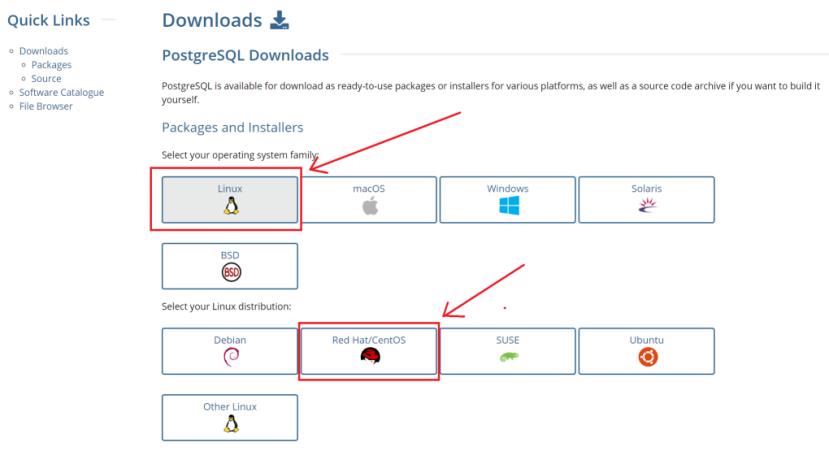
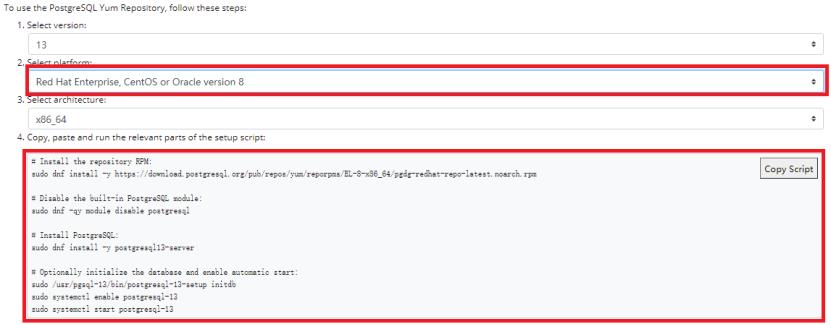
2. 执行命令 安装postgresql
2.1 下载安装包
sudo dnf install -y https://download.postgresql.org/pub/repos/yum/reporpms/EL-8-x86_64/pgdg-redhat-repo-latest.noarch.rpm
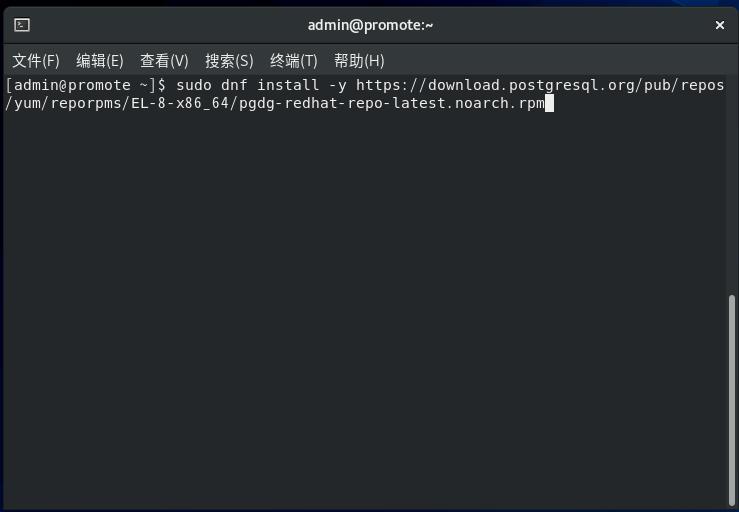
2.2 .禁用内置的PostgreSQL模块(这个时间较长)
sudo dnf -qy module disable postgresql
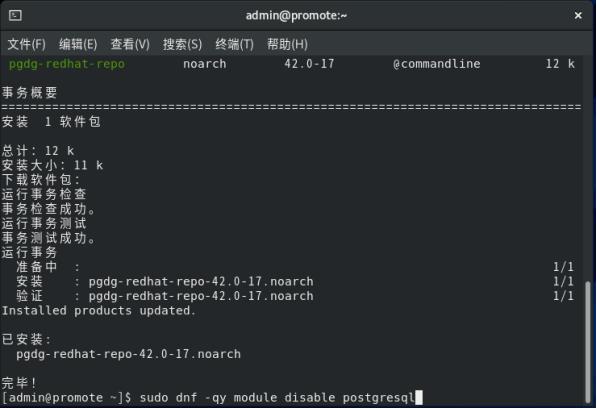
2.3安装PostgreSQL
sudo dnf install -y postgresql13-server
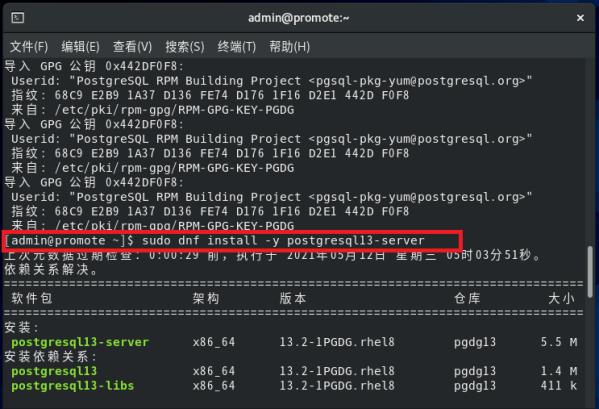
2.4 初始化postgresql数据库
sudo /usr/pgsql-13/bin/postgresql-13-setup initdb
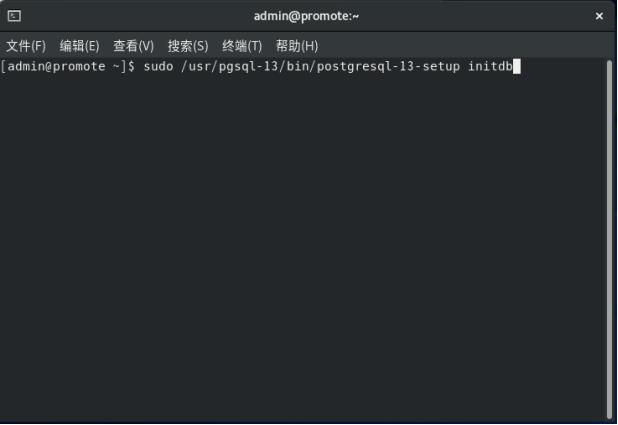
2.5 设置开机自启动
sudo systemctl enable postgresql-13
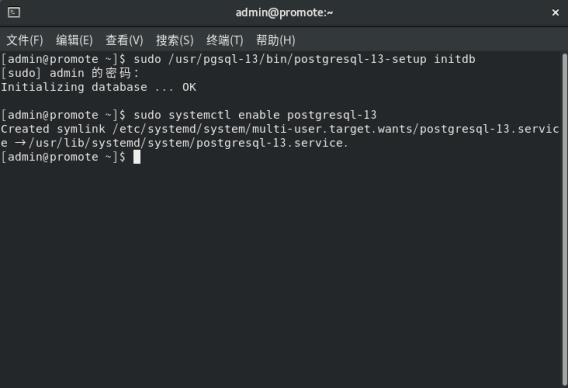
2.6 启动postgresql数据库
sudo systemctl start postgresql-13
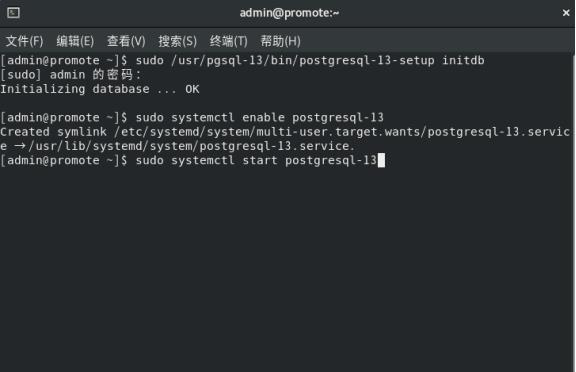
2.7.安装完毕后,系统会创建一个数据库超级用户 postgres,密码为空。
2.8 查看postgresql进程
ps -ef|grep postgre
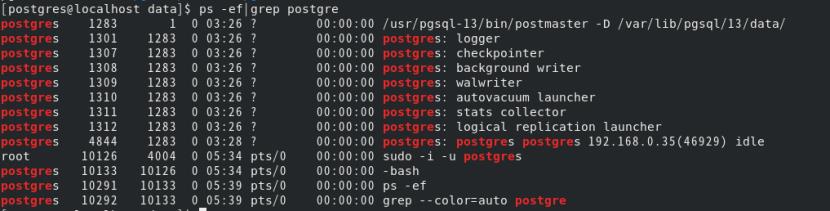
3. 配置postgresql
3.1 切换到 postgres 用户
sudo -i -u postgres

3.2 编辑postgresql.conf 开放所有访问IP 、开放端口
vi postgresql.conf
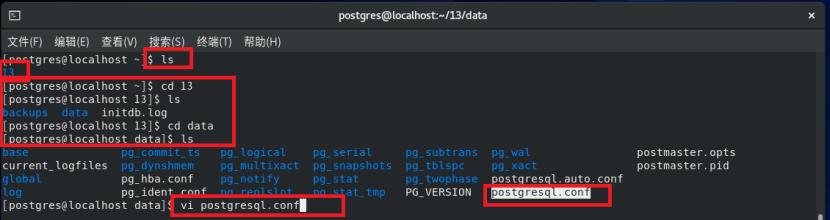
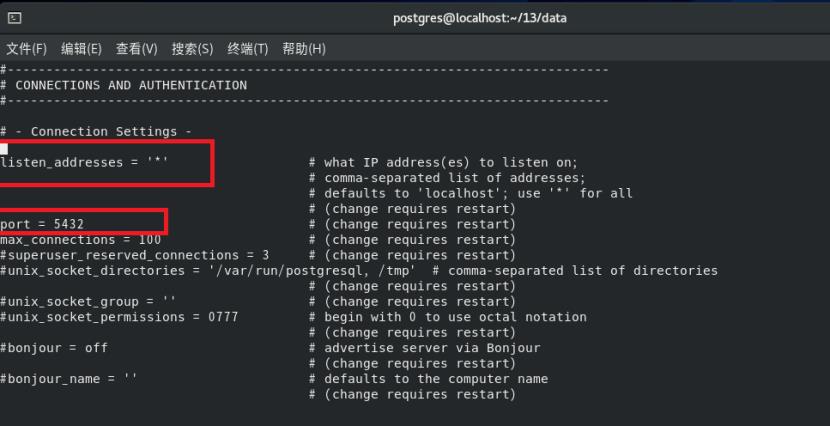
修改成以下
listen_addresses = '*'
port = 5432
3.3 编辑 pg_hba.conf 开放所有远程访问IP
vi pg_hba.conf
在文件末尾添上:
# TYPE DATABASE USER CIDR-ADDRESS METHOD
host all all 0.0.0.0/0 md5

3.4重启postgresql
systemctl restart postgresql-11
3.5 . 登录数据库并修改密码
psql -h 192.168.110.133 -d postgres -U postgres -p 5432
psql
alter user postgres with password 'postgres';
3.6 启动,关闭命令
systemctl start postgresql-13
systemctl stop postgresql-13
3.7 重启系统
4. 使用Navicat Premium 连接 postgresql
4.1 关闭防火墙
systemctl stop firewalld.service
systemctl disable firewalld.service #禁止firewall开机启动
4.2 连接postgresql
以上是关于Centos8 在线安装 PostgresSQL13的主要内容,如果未能解决你的问题,请参考以下文章
CentOS8安装Geant4笔记:CentOS8安装Qt5.15.2并测试运行环境
CentOS 30分钟部署 .net core 在线客服系统